怎么去除复制文档的底色 Word怎么去掉复制文字后的背景颜色
更新时间:2023-12-15 16:45:16作者:xiaoliu
在日常工作和学习中,我们经常会遇到需要复制粘贴文档内容的情况,有时候在复制文本后,我们会发现复制的内容带有一种不同于原文的底色或背景颜色,这不仅影响阅读体验,还可能引起排版和格式混乱的问题。该如何去除复制文档的底色或背景颜色呢?在微软Word软件中,有一些简单的操作可以帮助我们轻松处理这个问题。下面我们将介绍几种方法来解决这一烦恼,让我们的文稿清晰易读。
步骤如下:
1.首先我们打开word,复制文字后发现有底纹。我们点击上面的【页面布局】选项,如图所示。
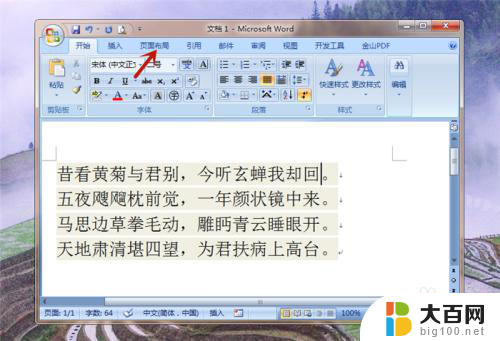
2.然后在进入的界面,点击【页面边框】选项,如图所示。

3.然后在打开的窗口,点击上面的【底纹】选项,如图所示。

4.之后将填充设置成无色,图案清除,点击【确定】,就可以去除文字的底纹,如图所示。
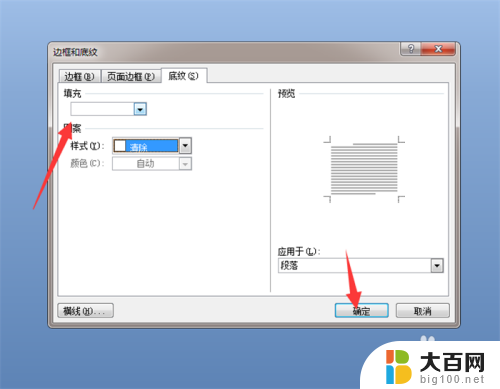
以上是如何去除复制文档的底色的全部内容,对于遇到这种情况的用户,可以按照以上方法解决,希望对大家有所帮助。
怎么去除复制文档的底色 Word怎么去掉复制文字后的背景颜色相关教程
- word文档底部颜色怎么去掉 Word文字底部颜色去除步骤
- word字背景颜色怎么去掉 文字背景颜色去除方法
- wps如何把复制过来的字下面的颜色去掉 如何在wps中去掉复制文字的下划线和颜色
- wps字体背景黑色怎么去掉 如何去掉wps字体背景黑色
- word怎么修改底色 Word文档背景颜色怎么调整
- 更换word文档背景颜色 word文档背景颜色怎么调整
- word的背景颜色怎么改 如何在Word文档中更改背景颜色
- 文档的背景颜色怎么弄 设置文字背景色的方法
- word改背景色 Word文档背景颜色怎么改
- wps如何去掉带色的底色 wps如何去掉带色的底色的方法
- 苹果进windows系统 Mac 双系统如何使用 Option 键切换
- win开机不显示桌面 电脑开机后黑屏无法显示桌面解决方法
- windows nginx自动启动 Windows环境下Nginx开机自启动实现方法
- winds自动更新关闭 笔记本电脑关闭自动更新方法
- 怎样把windows更新关闭 笔记本电脑如何关闭自动更新
- windows怎么把软件删干净 如何在笔记本上彻底删除软件
电脑教程推荐